社員インポート用の雛形ファイルのダウンロード
CSVファイルの雛形をダウンロードする方法を説明します。
社員インポート用の雛形ファイルのダウンロード
-
メニューより[社員]を選択します。
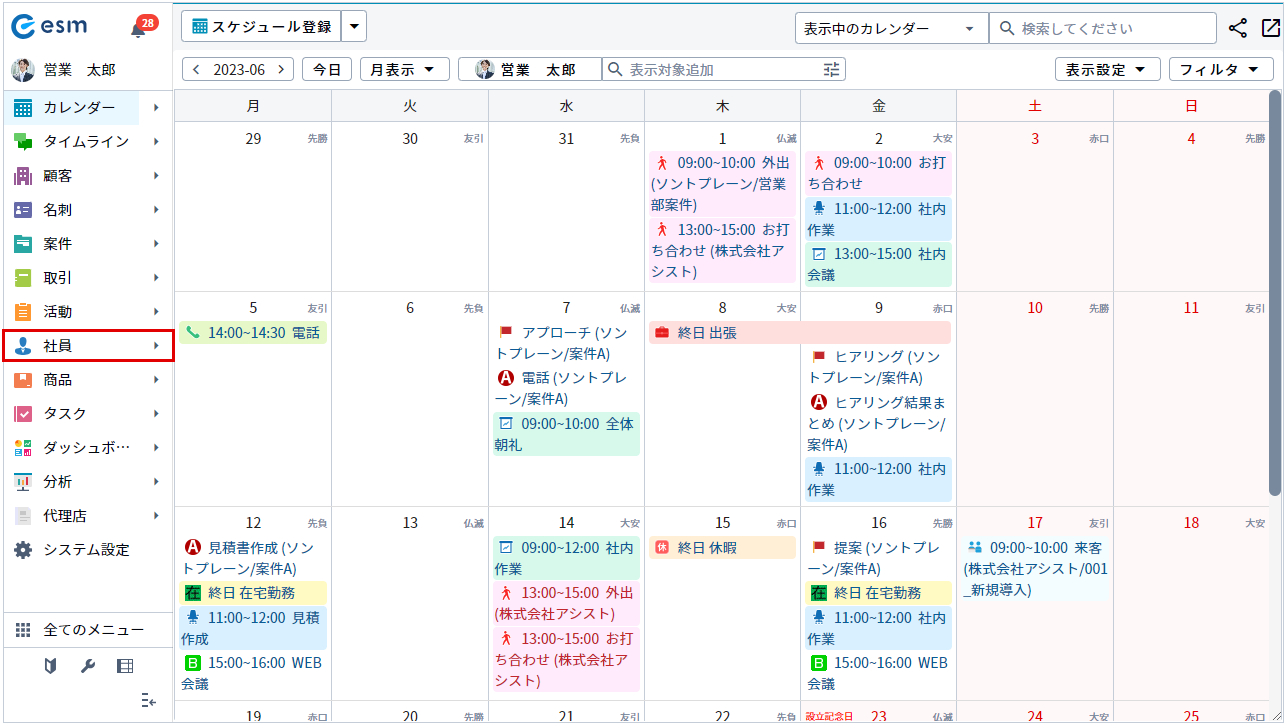
[社員]画面が表示されます。
-
[社員]画面で、[
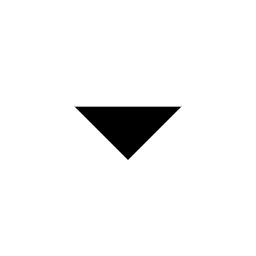 ]ボタンをクリックします。
]ボタンをクリックします。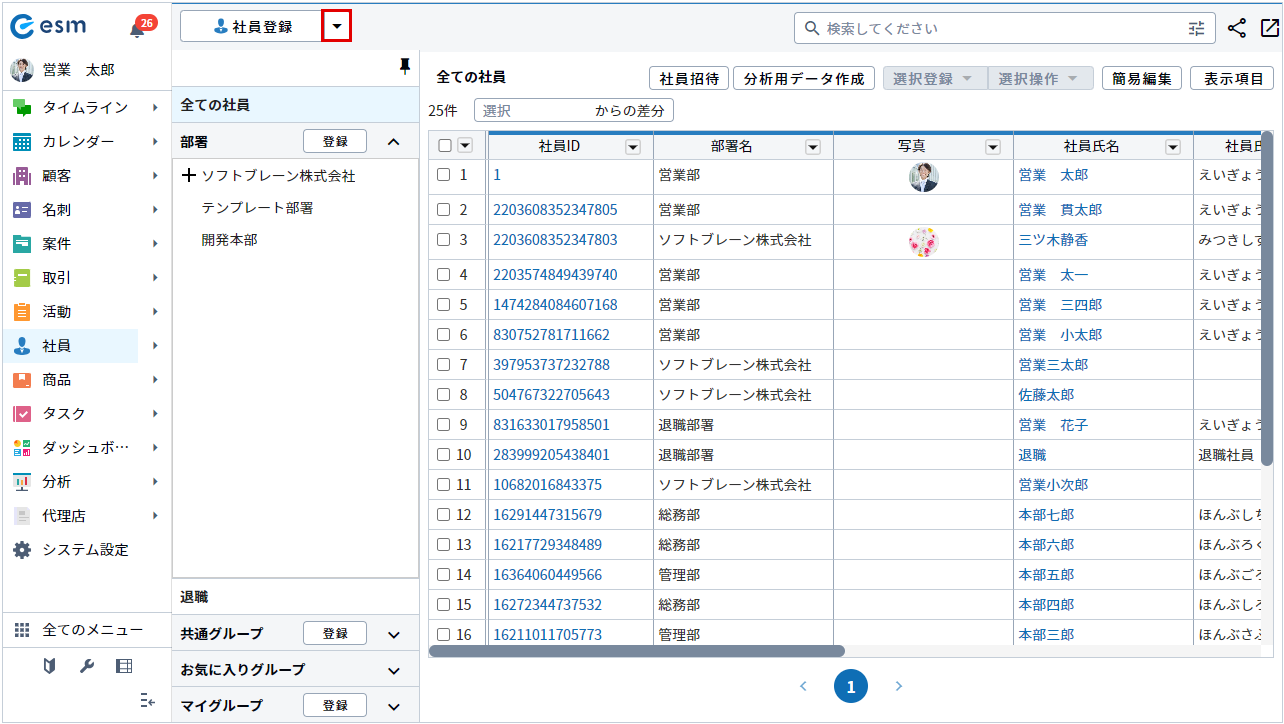
-
[社員のインポート]ボタンをクリックします。
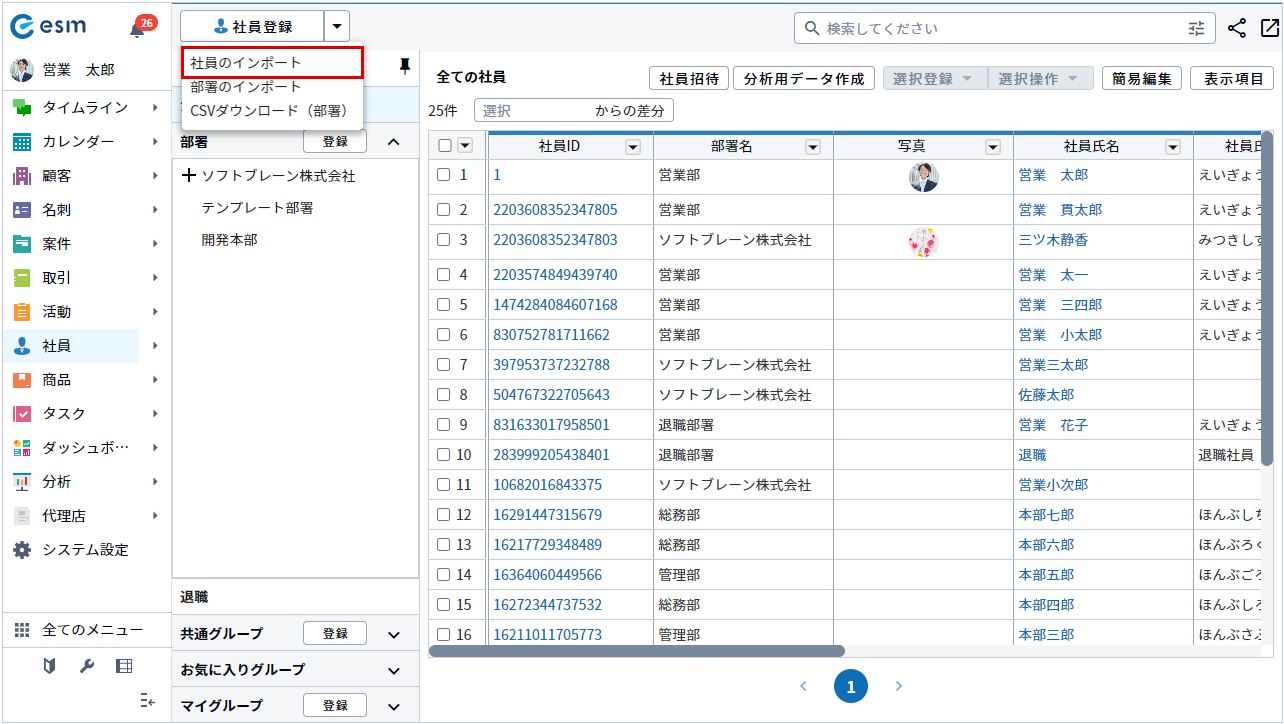
[社員のインポート]画面が表示されます。
-
[ダウンロード]ボタンをクリックします。
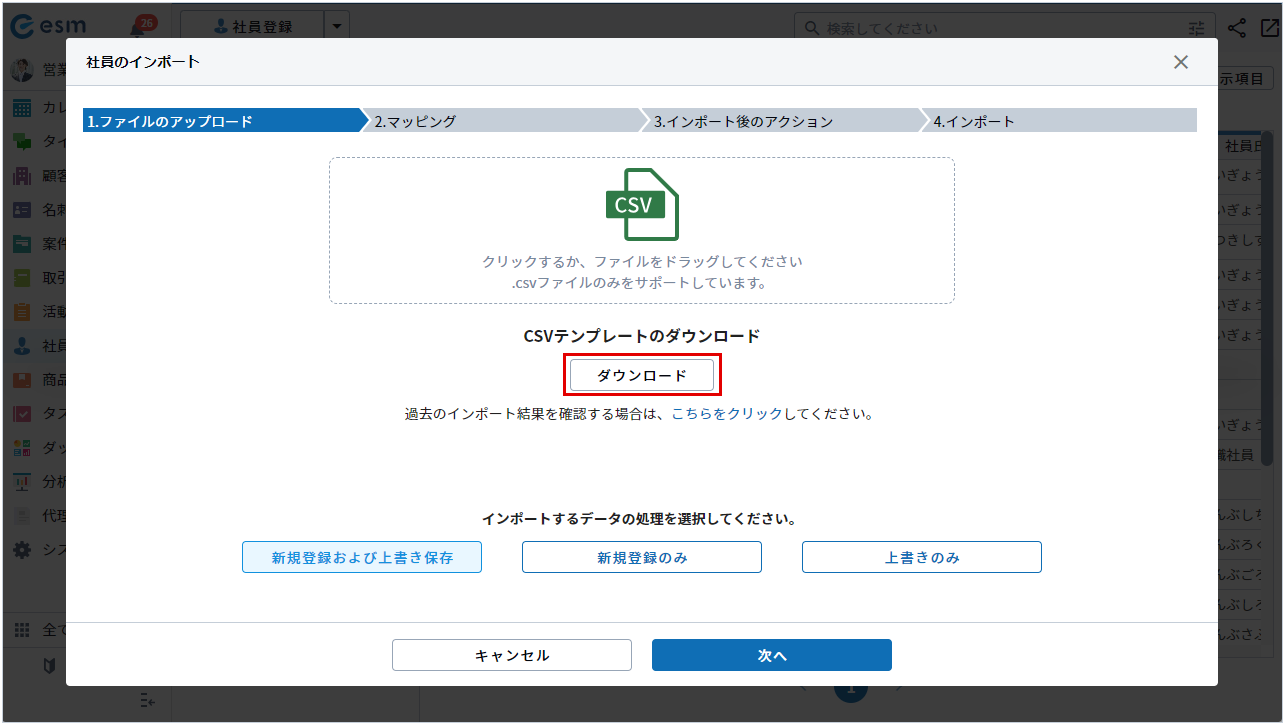
csvテンプレートファイルがダウンロードされます。
社員インポートの項目設定
社員インポートの項目設定の確認ができます。
| 項目名 | 説明 | 記載例 |
|---|---|---|
| 社員ID | 社員IDを記載します。 | 【例】1122 |
| 部署名 | 部署名を記載します。 | 【例】営業部 |
| 役職名 | 役職名を記載します。 | 【例】部長 |
| 社員氏名 | 社員氏名を記載します。 | 【例】営業太郎 |
| 社員氏名(かな) | 社員氏名のかなを記載します。 | 【例】えいぎょうたろう |
| メールアドレス | メールアドレスを記載します。 | 【例】example@xxx.co.jp |
| 携帯電話番号 | 携帯電話番号を記載します。 | 【例】080-1234-5678 |
| 主担当業務 | 主担当業務を記載します。 | 【例】営業 |
| 他の担当業務 | 他の担当業務を記載します。
複数記載したい場合は「 ; 」区切りで記載します。 1つだけ選択する場合は、「 ; 」区切りは不要です。 |
【例】事務;一般対応 |
| 電話番号 | 電話を記載します。 電話番号型項目を別途追加している場合もこちらと同様の形式で記載します。 |
【例】03-5321-1111 |
| 住所項目(郵便番号) | 郵便番号を記載します。 住所型項目を別途追加している場合もこちらと同様の形式で記載します。 |
【例】104-0061 |
| 住所項目(住所) | 都道府県から番地までを記載します。 住所型項目を別途追加している場合もこちらと同様の形式で記載します。 |
【例】東京都中央区銀座6丁目18番2号 |
| 住所項目(建物) | 建物名を記載します。 住所型項目を別途追加している場合もこちらと同様の形式で記載します。 |
【例】野村不動産銀座ビル11階 |
| マネージャー | マネージャー氏名、社員コード、テキスト型項目、メールアドレス型項目のいずれかを記載します。 | 【例】上司太郎 |
| メモ | メモを記載を記載します。 | 【例】2010年入社 |
| ライセンス | ライセンスを記載します。 | 【例】スタンダード |
| 管理者権限 | 管理者権限を付与するか記載します。 | 【例】あり |
| プルダウン型項目 | 選択したい選択肢名を記載します。 | 【例】東京 |
| チェックボックス型項目 | 選択したい選択肢名を記載します。 複数記載したい場合は「 ; 」区切りで記載します。 1つだけ選択する場合は、「 ; 」区切りは不要です。 |
【例】東京;大阪 |
| ラジオボタン型項目 | 選択したい選択肢名を記載します。 | 【例】東京 |
| 数値型項目 | いずれかの形式で数値を記載します。 ・整数 ・小数 ・マイナスの数値 |
【例】1000 |
| 日付型項目 | ユーザのタイムゾーン兼日付フォーマット設定した形式で日付を記載します。 | 【例】2023/04/01 |
| 時間型項目 | ユーザのタイムゾーン兼日付フォーマット設定した形式で時間を記載します。 | 【例】10:00 |
| 日時型項目 | ユーザのタイムゾーン兼日付フォーマット設定した形式で日時を記載します。 | 【例】2023/04/01 10:00 |
| テキスト型項目 | テキストを記載します。 | 【例】新事業立ち上げの話あり |
| テキスト(複数)型項目 | テキストを記載します。 複数行でインポートしたい場合は改行を行って記載します。 |
【例】新事業立ち上げの話あり。 2025年頃の見込み。 |
| リンク型項目 | URLを記載します。 | 【例】https://sample.com |
| メールアドレス型項目 | メールアドレスを記載します。 | 【例】sample@xxx.co.jp |
| 紐づけ型項目 | 複数記載したい場合は「 ; 」区切りで記載します。 1つだけ選択する場合は、「 ; 」区切りは不要です。 |
【例】1001;1002 |
